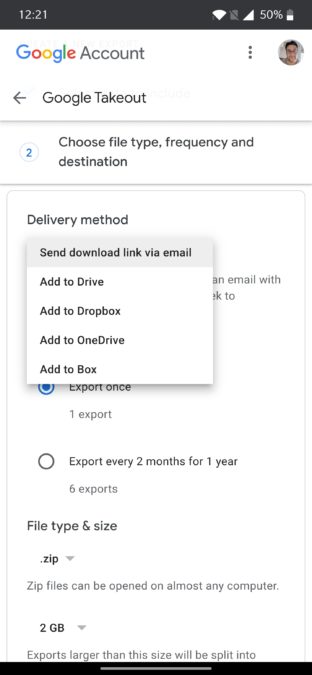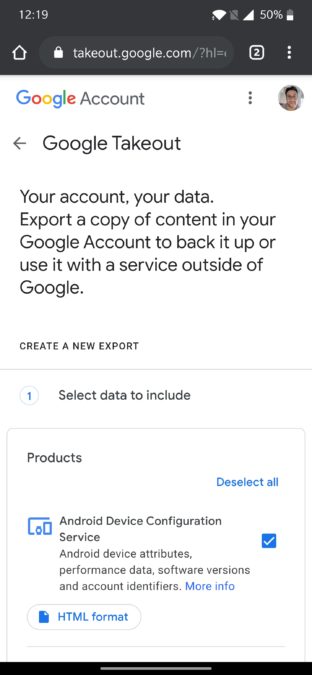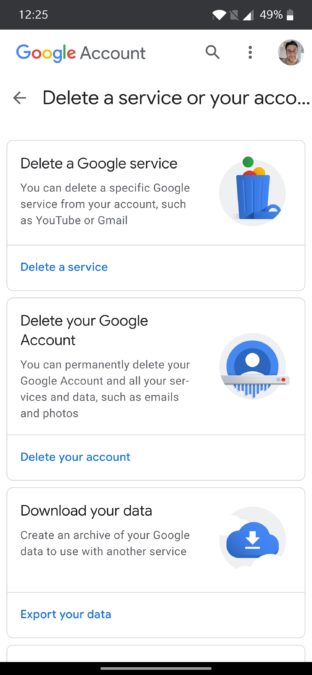نحوه حذف یک حساب گوگل یا جیمیل | بازیابی اکانت جیمیل
یک حساب Google به شما امکان دسترسی به همه خدمات Google از جمله Gmail ، YouTube ، Drive و موارد دیگر را می دهد. اما اگر تعداد زیادی ایمیل داشته باشید و بخواهید آنها را پاک کنید چه می کنید؟ آیا می توانید اطلاعات حساب Gmail را حذف کنید؟ بله ، می توانید یک حساب Gmail را برای همیشه پاک کنید. در ادامه نحوه حذف یک حساب گوگل یا جیمیل و بازیابی اکانت جیمیل را توضیح می دهیم .
بیشتر بخوانید : آموزش ساخت اکانت گوگل ( جیمیل ) Gmail
قبل از شروع ، به خاطر داشته باشید که اگر حساب Google خود را حذف کنید ، داده های زیادی را از دست خواهید داد. این بدان معنا نیست که شما نباید این کار را انجام دهید. شاید شما یک حساب کاربری ثانویه داشته باشید که دیگر از آن استفاده نمی کنید ، یا دلیل دیگری برای این کار دارید. اگر می خواهید حساب Google خود را به طور دائم حذف کنید ، انجام آن بسیار آسان است. بیا یک نگاهی بیندازیم.
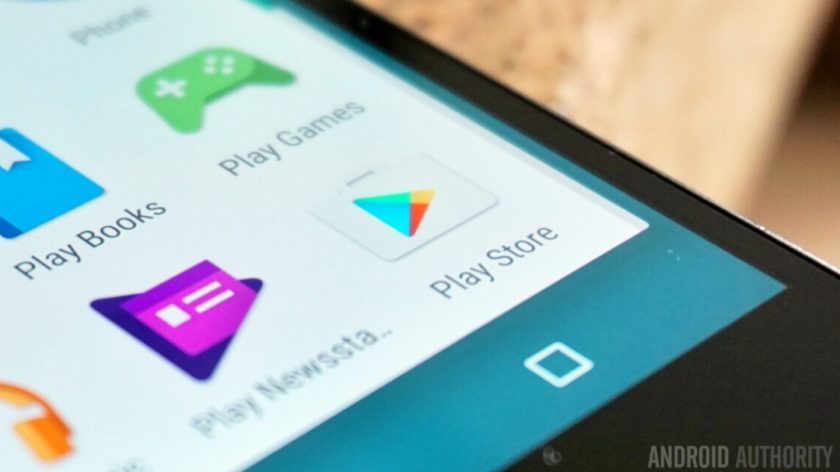
چیزهایی که باید قبل حذف اکانت جیمیل بدانید
اگر حساب Google خود را حذف کنید ، داده های زیادی وجود دارد که دسترسی به آنها را از دست می دهید ، از جمله:
- کلیه خدمات Google مانند Gmail ، Drive ، تقویم و موارد دیگر به همراه داده های مرتبط با این حساب ها ، از جمله ایمیل ، عکس و یادداشت ها.
- اشتراک و یا محتوای خریداری شده از YouTube یا فیلم های Google Play ، کتاب ها یا موسیقی.
- اطلاعاتی که با Chrome ذخیره می شوند ، از جمله دسترسی به هر برنامه یا افزونه رایگان یا پرداخت شده Chrome.
- اگر از تلفن هوشمند اندروید استفاده می کنید ، همچنین می توانید هر مخاطبی که با این حساب مرتبط باشد ، و همچنین داده های پشتیبان گیری شده با استفاده از خدمات پشتیبان گیری Android از دست می دهید.
- سرانجام ، شما همچنین نام کاربری را برای همیشه از دست می دهید. بعد از حذف حساب قادر نخواهید بود با استفاده از همان نام کاربری وارد شوید.
کارهایی که باید قبل از حذف حساب گوگل انجام دهید
اگر مدتی از حساب Google خود استفاده کرده اید ، احتمالاً داده های مهمی خواهید داشت که نیاز به ذخیره دارد ، از جمله ایمیل ، یادداشت ، عکس و سایر اطلاعات. اگر چیز زیادی وجود ندارد ، می توانید آنها را بصورت جداگانه بارگیری کنید ، اما Google یک روش ساده برای تهیه نسخه پشتیبان از تمام داده های شما ارائه می دهد.
- با رفتن به accounts.google.com تنظیمات حساب Google خود را باز کنید .
- با استفاده از منو در سمت چپ یا با پیدا کردن قسمت “Data & personalization” در صفحه اصلی ، به “Privacy & personalization” بروید.
- به “Download, delete, or make a plan for your data” بروید.
- لیست کاملی از خدمات Google مرتبط با حساب خود پیدا خواهید کرد. شما می توانید به صورت جداگانه اطلاعات را برای بارگیری انتخاب کنید. همه چیز به طور پیش فرض به طور خودکار انتخاب می شود.
- می توانید از طریق ایمیل پیوند بارگیری بگیرید یا آن را در سرویس های ابری مانند Drive ، OneDrive ، Box یا Dropbox ذخیره کنید.
- بسته به اینکه چه مقدار اطلاعات بایگانی شده اند ، کل مراحل ممکن است مدتی طول بکشد.
همچنین ، به یاد داشته باشید که ممکن است آدرس Gmail خود را با سایر سرویس ها ، مانند حساب های بانکی و سایر وب سایت ها مرتبط داشته باشید ، بنابراین قبل از حذف اطلاعات حساب Gmail ، اطمینان حاصل کنید که پیگیری این حساب ها را انجام داده و براساس آن ، اطلاعات را به روز می کنید.
حذف حساب جیمیل
- به “Data & personalization” بروید و به “Download, delete, or make a plan for your data” بروید.
- روی “Delete a service or your account” ضربه بزنید.
- برای تکمیل مراحل روی “Delete Google Account” ضربه بزنید.
- در انتهای صفحه ، دو تائیدیه وجود دارد که باید قبل از اینکه روی دکمه “Delete Account” ضربه بزنید تا دائماً حساب Google خود را حذف کنید ، روی آن ضربه بزنید.
بازیابی یک حساب جیمیل که اخیراً حذف شده
اگر حساب Google خود را حذف کرده اید و فوراً از آن پشیمان شده اید ، یک فرصت کوتاه دارید که می توانید آن را بازیابی کنید.
- به صفحه بازیابی حساب بروید .
- روی “I’m having other problems signing in” کلیک کنید
- سپس دستورالعمل های موجود در صفحه را دنبال کنید تا ببینید آیا می توانید حساب را بازیابی کنید. به خاطر داشته باشید که ممکن نیست. علاوه بر این ، اگر Gmail را حذف کرده اید و آدرس ایمیل غیر Google دیگری را برای دسترسی به سایر سرویس های Google اضافه کرده اید ، بازیابی نام کاربری Gmail شما امکان پذیر نخواهد بود.